Ønsker du å konvertere Word-dokument til et Epub eller Mobi fil med en innholdsfortegnelse og kapittel pauser for enkel eReader navigasjon og lesbarhet? Her er hvordan!
Trinn
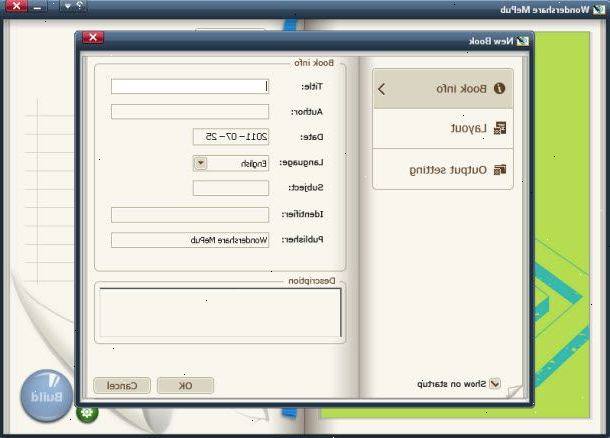
Kort vei
-
1Still dokumentet tittel og kapittel titler i Word-dokumentet til "header 1" og lagre som *. Html.
-
2Fjern avstanden mellom avsnittene i kaliber ved å klikke på kaliber> konvertere bøker> ser> føler> fjerne avstanden mellom avsnittene.
-
3Konverter innholdsfortegnelsen ved å gå fra: Calibre> Konverter bøker> Innhold> Nivå 1 TOC (XPath uttrykk):/ / t: h1.
Lang vei
Formatering av dokumentet
-
1Bruk LibreOffice, eller, det er alt det samme. Hvis du åpner en ny "Word" dokument og skriv ut noen tekst, så det du ser er standard uformatert stil. Det kan se ut som på bildet på siden. Legg merke til at dokumentet har en hovedtittel på toppen av den første siden og det vi kan kalle et kapittel tittel (i all caps).
-
2Fremhev dine viktigste tittelen, velg "Format> Stiler og formatering" eller tilsvarende mulighet for å endre en "stil" på klienten, og velg fra listen over stil alternativer: "Overskrift 1" som vist her:
-
3Gjenta dette trinnet for hvert kapittel tittel og lagre dokumentet som *. Html med "Lagre som". Den vanskeligste delen av å formatere dokumentet er å finne den "Overskrift 1" stilvalg for din tekstbehandler. Etter at du har lagret som HTML, laste det inn i Calibre.
Konvertering med kaliber
-
1Last ned og installer kaliber. Åpne det, og du skal se omtrent slik ut:
-
2Begynn med den store røde "legge til bøker"-knappen øverst til venstre og velg HTML-versjonen av dokumentet du nettopp lagret.
-
3Hit "edit metadata"-knappen og skriv inn tittelen som det skal være. Dette vil være den tittelen du vil se listen når du legger det på eReader din.
-
4Hit "ok" å gå tilbake til hovedskjermbildet og trykk "konvertere bøker" the "konvertere bøker" vindu skal dukke opp. I øvre høyre hjørne av dette skjermbildet finner "Output format"-menyen, velg MOBI eller EPUB. Du kan ikke gjøre begge deler på en gang, men du kan gjøre en så komme tilbake og gjøre den andre.
- Menyen til venstre har flere elementer, men du trenger bare "Look and Feel" og "Innhold".
-
5velg "Fjern avstanden mellom avsnittene i" utseende og "".
-
6velg veiviseren knappen til høyre for "Level 1 TOC (XPath uttrykk):" in "Innhold".
-
7Åpne rullegardinmenyen merket "matche HTML-tagger med kodenavn:" i det nye vinduet som dukker opp.
-
8Velg "h1" fra den listen. Deretter trykke "OK". Du vil nå se "/ / t: h1" oppført i nivå 1 TOC-feltet.
-
9Hit "ok" og kaliber vil umiddelbart begynne å konvertere.
Konvertering bør ta noen sekunder. Hvis du har konvertert til MOBI første gang, og deretter trykke "Konverter bøker"-knappen igjen og velg EPUB å konvertere til det formatet. Deretter vil du ønsker å treffe den store "Lagre til disk"-knappen.- Hva du sparer er faktisk en katalog (forfatterens navn) med et sett med filer (alle sine gjerninger.) På grunn av dette, vil du ønsker å lagre alle dine Calibre konverteringer til en super-katalog som heter "forfattere" eller noe slikt. Hvis du embiggen bildet ovenfor ser du plasseringen er:
Dokumenter> Mine dokumenter> Mine ebøker> Forfattere
Det er der du ønsker å være med på "Folder"-feltet nederst i vinduet blank når du trykker på "Select Directory"-knappen. Hva som skjer er at Calibre vil søke denne katalogen for forfatterens navn og enten lagre på at forfatterens katalogen hvis det allerede er opprettet, eller lage det hvis det er ennå ikke der.
- Hva du sparer er faktisk en katalog (forfatterens navn) med et sett med filer (alle sine gjerninger.) På grunn av dette, vil du ønsker å lagre alle dine Calibre konverteringer til en super-katalog som heter "forfattere" eller noe slikt. Hvis du embiggen bildet ovenfor ser du plasseringen er:
